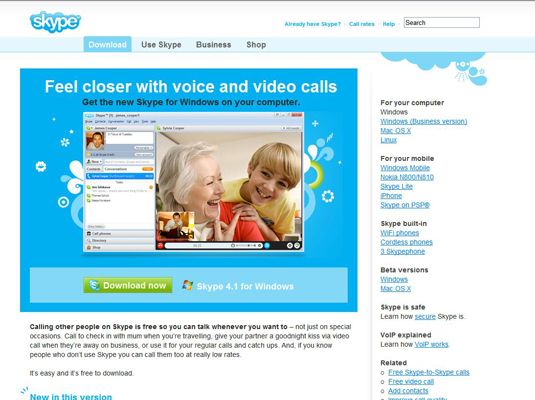Comment télécharger et installer Skype
Télécharger et installer Skype est facile, et il est libre! Vous pouvez télécharger et installer votre connexion Skype dans une affaire de minutes, puis le plaisir commence.
Les pages Web sur skype.com sont constamment améliorées. Ainsi, ils peuvent changer de temps en temps. Ne soyez pas surpris si les pages Web que vous cherchez à ne correspondent pas exactement les captures d'écran fournies ici.
Téléchargement Skype
Prêt à vous lancer? Tout d'abord, ramasser la dernière version de Skype:
Avec votre navigateur Internet ouvert, entrez skype.com dans la ligne d'adresse pour ouvrir la page d'accueil du site Web de Skype.
Cliquez sur le bouton de téléchargement sur la page d'accueil de Skype pour ouvrir la page de téléchargement.
Skype va commencer le téléchargement sur votre ordinateur. Il détermine automatiquement le système d'exploitation et le navigateur Web que vous utilisez. Cet écran vous dira ce qu'il faut faire après le téléchargement du programme.
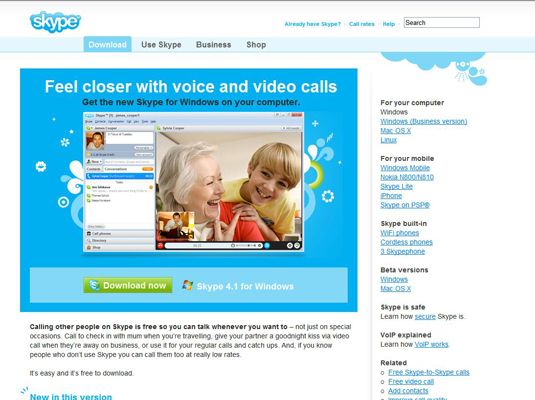
Si le téléchargement ne démarre pas automatiquement, vous serez en mesure de le démarrer manuellement en cliquant sur Démarrer télécharger à nouveau.
Après avoir cliqué pour télécharger le programme, vous pouvez être invité à enregistrer ou ouvrir le programme SkypeSetup.exe. Toujours choisir d'enregistrer le fichier sur votre disque dur. Ne pas ouvrir ou exécuter le programme pendant le processus de téléchargement.
Skype publie parfois deux types de téléchargements, la version grand public et la nouvelle version prochaine bêta. Si vous êtes débutant, il est préférable de télécharger la version grand public, car il est plus stable. Dans le temps, la version bêta sera la version publique, et vous pouvez mettre à niveau.
Sélectionnez Enregistrer sur le disque.
Choisissez un outil facile à mémoriser l'emplacement, tels que le bureau de Windows, puis cliquez sur OK. Rappelez-vous cet emplacement afin que vous pouvez double-cliquer sur le fichier après qu'il est sauvé.
Installation de Skype
Lorsque le téléchargement est terminé et que le programme est enregistré sur le disque, suivez ces étapes pour installer le programme:
Double-cliquez sur le programme de SkypeSetup que vous venez d'enregistrer ou tout simplement cliquez sur Exécuter si vous avez cette option. Si un compte d'utilisateur de Windows de contrôle apparaît pour vous demander la permission, il suffit de cliquer sur Continuer.
Lorsque le programme d'installation se lance, il vous demande de choisir une langue- sélectionner dans une liste déroulante.

Le programme d'installation vous demande ensuite à lire et accepter le contrat de licence de l'utilisateur final. Vous devez accepter ce pour continuer l'installation. Le programme peut également vous demander si vous souhaitez installer certains programmes ou autres ajouts du navigateur. Vous êtes sous aucune obligation de les installer. Si vous ne voulez pas les extras, décochez simplement la case et cliquez sur Suivant.
Cliquez sur le bouton Options.
Sur cette page, vous avez le choix de lancer Skype dès que l'installation est terminée. Cette case est déjà cochée. Si vous ne voulez pas Skype pour commencer tout de suite, décochez la case en cliquant dessus. Vous avez également la possibilité de mettre à jour Skype Extras Manager et d'installer un plugin Skype pour le navigateur (s) web que vous avez installé sur l'ordinateur.
Cliquez je suis d'accord - installer.
Skype vous demande de mettre en place un compte en entrant un nom, un nom de Skype, et mot de passe. L'écran suivant vous demande votre adresse e-mail, le pays et la ville. Si le nom de Skype que vous avez spécifié est déjà en cours d'utilisation, vous aurez la possibilité de choisir un autre nom. Une fois que vous avez terminé cette, Skype est installé et se lance automatiquement (sauf si vous avez désactivé la case à cocher Skype de lancement sur l'écran Options).
A propos Auteur
 Comment se connecter à Skype sur le Samsung Galaxy S 5
Comment se connecter à Skype sur le Samsung Galaxy S 5 Comme vous pouvez le voir, Skype offre chat vidéo pour le Samsung Galaxy S 5. Cependant, vous devez toujours vous connecter pour créer un compte. Une fois que vous avez téléchargé et installé Skype, vous voyez la page de signe-in pour Skype.Il…
 Onglet Galaxy: comment obtenir un compte skype
Onglet Galaxy: comment obtenir un compte skype Peut-être l'application la plus polyvalente pour la conversion de la Galaxy Tab sans téléphone dans un téléphone est Skype. Il est l'un des programmes les plus populaires de communication sur Internet, vous permettant de texte, de voix, ou le…
 Comment obtenir Skype pour la Galaxy Tab
Comment obtenir Skype pour la Galaxy Tab Votre Galaxy Tab ne vient pas avec le logiciel Skype préinstallé. Pour obtenir Skype, déambuler sur plus de l'Android Market et télécharger l'application.Après avoir installé Skype sur votre Tab, suivez ces étapes pour commencer:Lancer…
 Comment faire des appels internationaux sur votre Android avec Skype
Comment faire des appels internationaux sur votre Android avec Skype Un des plus faciles, et le moins cher, des façons de faire des appels internationaux sur votre téléphone Android est d'utiliser l'application Skype. Si l'application est non fourni sur votre téléphone, vous devez installer à partir du Play…
 Notions de base de Skype pour les téléphones Android
Notions de base de Skype pour les téléphones Android L'application Skype populaire est utilisé dans le monde entier comme un moyen gratuit pour faire des appels téléphoniques sur Internet et à la vidéo-chat. De plus, si vous êtes prêt à poney jusqu'à un peu d'argent, vous pouvez faire des…
 Comment discuter avec Skype sur un téléphone Android
Comment discuter avec Skype sur un téléphone Android Chat texte avec Skype sur votre téléphone Android fonctionne de façon similaire à envoyer des SMS. La seule différence est que l'autre personne doit être un utilisateur Skype. Donc, à cet égard, Skype chat texte fonctionne un peu comme le…
 Pour les aînés: utiliser Skype pour passer des appels en ligne
Pour les aînés: utiliser Skype pour passer des appels en ligne Skype est un site populaire pour faire des appels téléphoniques en utilisant votre connexion Internet et une technologie appelée VoIP (Voice over Internet Protocol). Il ya plusieurs avantages à utiliser Skype pour passer des appels…
 Comment acheter du crédit Skype pour appeler des téléphones
Comment acheter du crédit Skype pour appeler des téléphones Vous pouvez acheter des crédits Skype pour appeler des téléphones en utilisant un service qui est parfois appelée SkypeOut. Vous pouvez appeler des téléphones partout dans le monde à une fraction du prix qu'un appel téléphonique normal…
 Comment trouver des contacts Skype
Comment trouver des contacts Skype Appel de contacts Skype est facile, mais avant que vous pouvez les appeler, vous devez les trouver. Heureusement, la page de recherche de Skype permet de trouver des contacts aussi simple que de taper quelques mots et en cliquant sur quelques champs…
 Comment transférer des appels avec Skype
Comment transférer des appels avec Skype La fonction de transfert d'appel de Skype est simple à configurer et à utiliser. L'appel peut être transmis à un nom Skype de votre choix. En option, il peut être transmis à un nombre régulier de téléphone, même si vous devez payer des…
 Comment lancer un appel skype
Comment lancer un appel skype Afin d'avoir une conversation Skype avec quelqu'un, vous avez besoin pour lancer un appel. Vous pouvez lancer un appel Skype soit avec un contact préalable ou un nouveau contact.1Double-cliquez sur le contact Skype Nom.La fenêtre de profil de…
 Comment échanger crédit Skype à partir d'un bon de réduction
Comment échanger crédit Skype à partir d'un bon de réduction Beaucoup de produits tiers sont bons que vous pouvez échanger contre des crédits Skype. Vous pouvez échanger des crédits Skype à partir d'un bon de réduction pour des services tels que les téléphones d'appel, un nombre Skype en ligne, et la…
 Comment mettre en place & # 147 & # nannycam 148- surveillance avec Skype
Comment mettre en place & # 147 & # nannycam 148- surveillance avec Skype Vous pouvez utiliser Skype pour mettre en place un ou une caméra de surveillance "NannyCam". En mettant en place Skype pour utiliser la caméra pour la surveillance vidéo, votre NannyCam peut vous aider à vous assurer que vos enfants à la maison…
 Comment configurer votre nom de Skype et mot de passe
Comment configurer votre nom de Skype et mot de passe Configuration de votre pseudo Skype et mot de passe est similaire à celle de votre nom d'utilisateur et mot de passe pour d'autres logiciels. Votre Nom Skype est ce que les autres personnes sur Skype voient quand ils vous contacter. Vous pouvez…